发布时间:2021-11-23 13: 53: 09
品牌型号:华硕K555L
系统:Windows10系统64位
软件版本:GoldWave 6.57
平时,我们在看到好看的电影、听到好听的歌曲时,都会想着把其中的伴奏提取出来,作为素材,用于日后自己制作日常Vlog或进行艺术创作。今天,我就向大家演示一下,如何使用音频处理软件GoldWave提取歌曲中的伴奏。
1.导入音频素材
首先,进入GoldWave的软件界面,点击工具栏中的“打开”按钮,在弹出的选择窗口中,找到并导入提前准备好的音乐素材。这里,我导入了一首薛之谦的变废为宝。
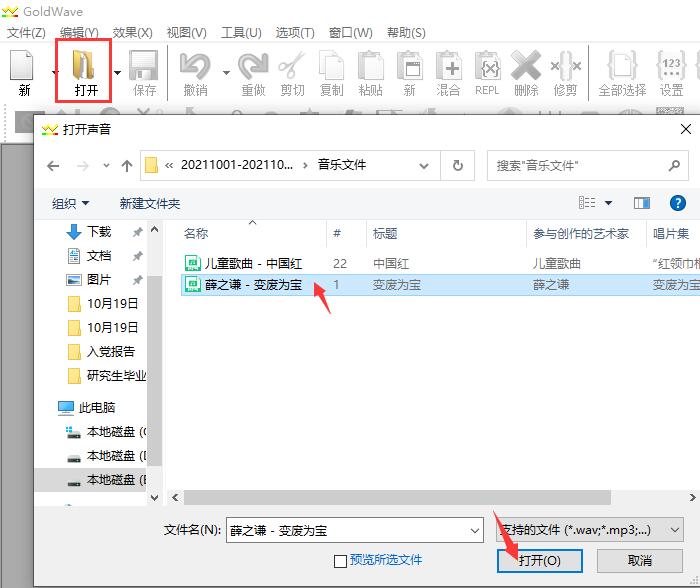
2.方法一:混音器工具
提取伴奏的方法有两种。第一种是使用混音器提取伴奏。切换到菜单栏中的“效果”选项卡,依次点击其中的“立体声-混音器”命令。
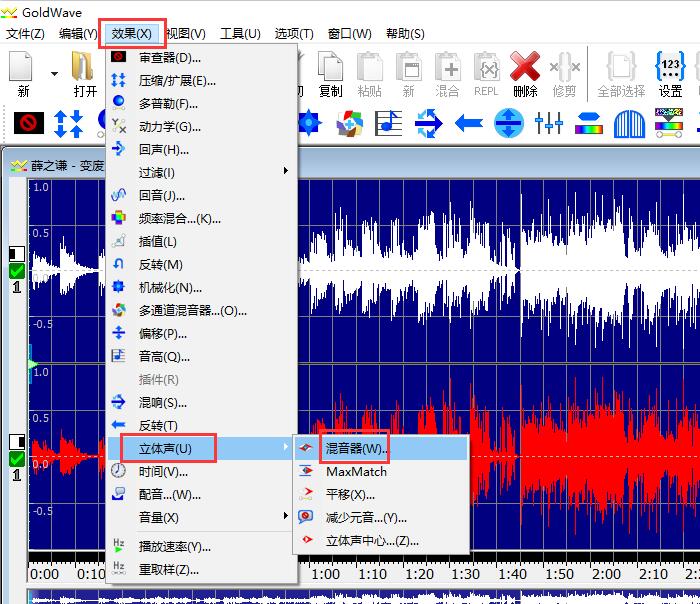
混音器参数设置:
进入混音器的参数设置界面,将左声道中的“左音量”调整到100,“右音量”调整到-100;右声道做同样的操作。这种方法的原理是去除左右声道中相同的部分,从而删除人声,而不同的部分没有人声,留下的便是伴奏了。

3.方法二:减少元音
第二种方法是通过减少元音,从而提取出音频伴奏。同样是在“效果”选项卡中,依次点击“立体声-减少元音”的命令。
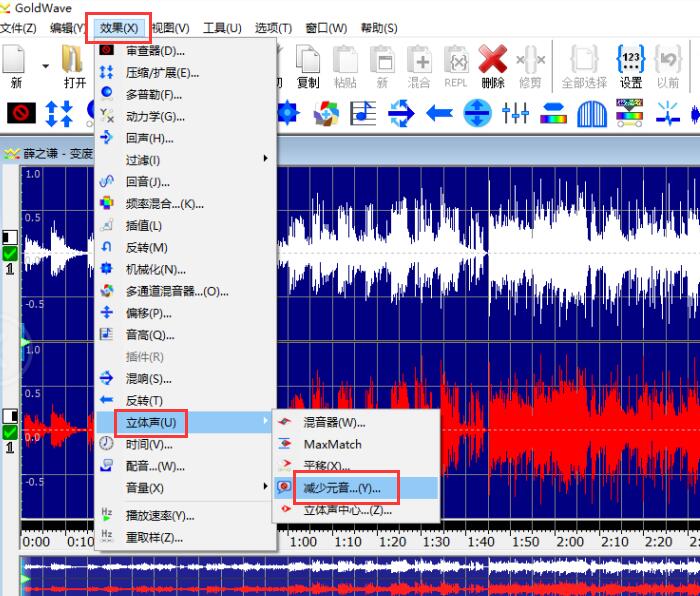
减少元音参数设置:
进入减少元音的参数设置界面,点击底部的“预设”按钮,在弹出的下拉列表中选择对应的减少人声方式,包括“减少立体声的人声、减少人声增加立体声以及减少声音并增加立体声”三种。我们可以选择不同的预设样式,并点击右侧的“试听”按钮感受最终的效果。

以上,就是使用GoldWave提取音频伴奏的全过程了。怎么样,大家都学会了吗?如需了解更多关于GoldWave的详细介绍和使用教程,敬请访问GoldWave中文网站。
作者:吴朗
展开阅读全文
︾